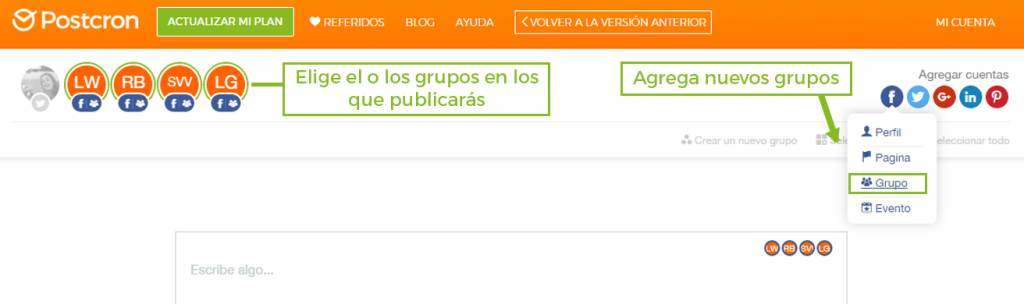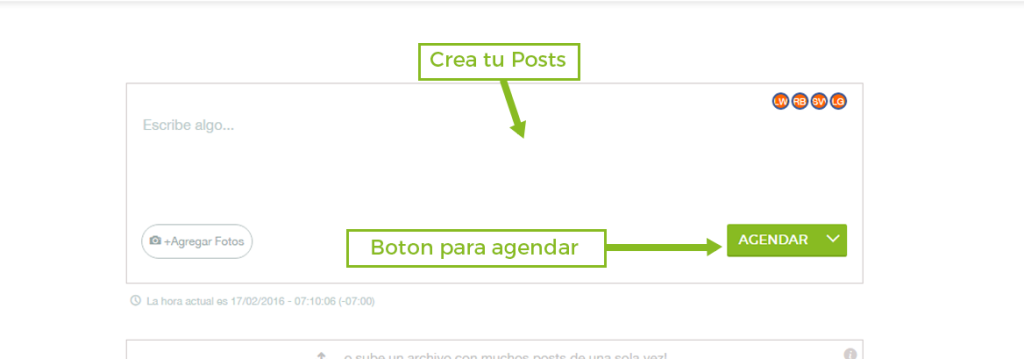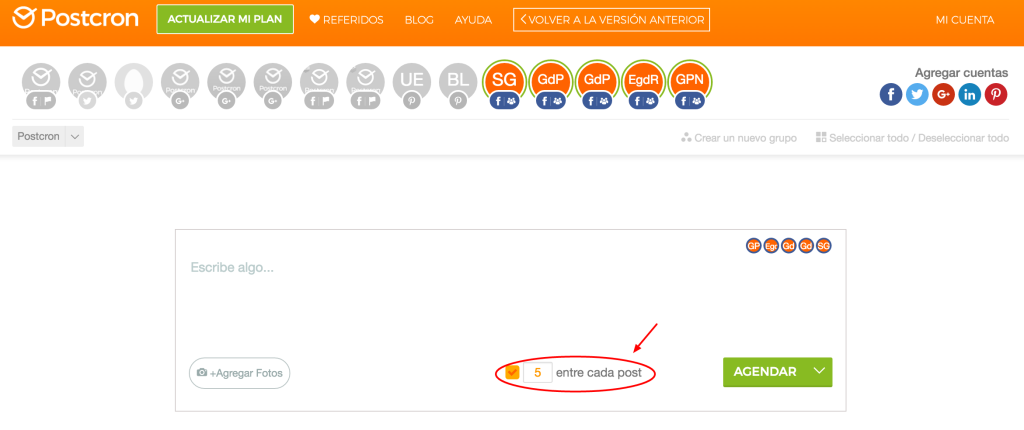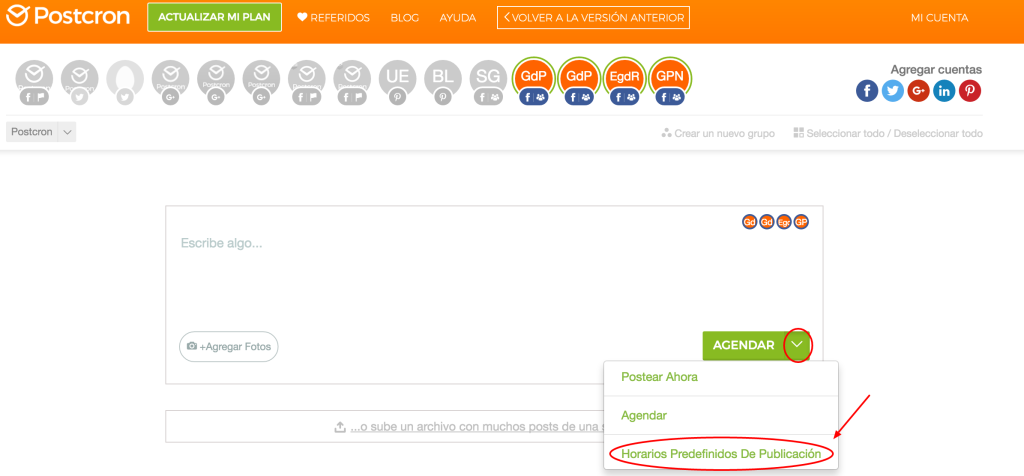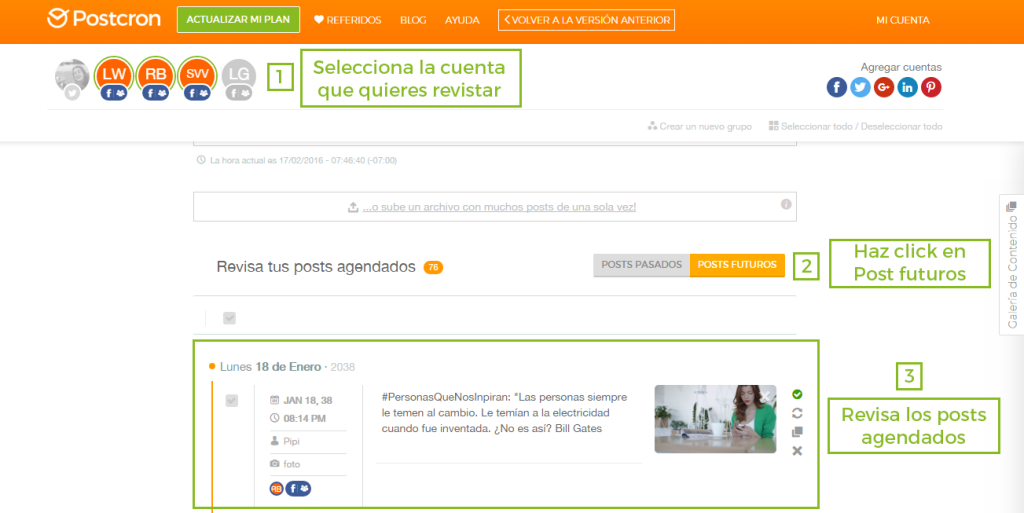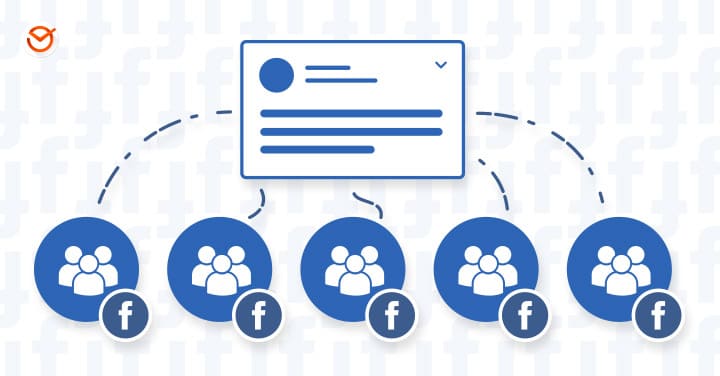
Como seguramente ya sabes, el propósito de las estrategias de Social Media que actualmente llevan a cabo organizaciones de todo tipo y tamaño; es tener presencia en las redes sociales.
Tanto organizaciones grandes como pequeñas, públicas o privadas, nacionales o internaciones buscan estar presentes en la vida de su usuario/cliente y las redes sociales constituyen un lugar de privilegio, para alcanzar este objetivo.
En este contexto, (como te decíamos en este post) “las marcas están focalizando su atención en el potencial de los grupos de Facebook … porque no sólo entienden que en estos espacios se generan conversaciones super valiosas, que en una fanpage no tienen lugar, sino que, en ellos pueden encontrar además, un público super segmentado”.
Pero la tarea de generar presencia en diferentes grupos, puede resultar dificultosa y hasta incluso, inviable para algunas personas, por cuestiones de tiempo, organización, etc.
Es por ello, que en este post te traemos tips, consejos y trucos super fáciles y rápidos de aplicar que te ayudarán a generar presencia, publicando en varios grupos de Facebook a la vez, como lo hacen los profesionales!
Las nuevas reglamentaciones de Facebook permiten la publicación en grupos a través de herramientas externas autorizadas (como Postcron), siempre y cuando esté agregada la Aplicación de Postcron en la configuración del grupo.
Si eres Administrador del grupo, aquí te listamos los pasos que debes seguir:
- Inicia sesión en tu Perfil de Facebook que ha solicitado los permisos en https://www.facebook.com/
- Inicia sesión en tu cuenta de Postcron en https://www.postcron.com
- Haz clic en el botón de Facebook, sobre el margen superior derecho de tu panel de control y luego haz clic en Grupos dentro del desplegable de Facebook.
- Al haber iniciado sesión previamente, no necesitarás ingresar tus credenciales. Haz clic en el Grupo que deseas conectar.
- Haz clic en Agregar.
- Serás redireccionado al panel de configuraciones de tu Grupo en Facebook. Scrollea hacia abajo hasta la sección de Aplicaciones y haz clic en Agregar Aplicaciones y luego clic en Agregar, seguido de Ok.
- Regresa a tu cuenta de Postcron y ya deberías ver tu Grupo de Facebook conectado.
Si no eres administrador del grupo, envíale estos pasos para que pueda conectar la app de Postcron al grupo.
Simplifica tus tareas, ¡usa herramientas!
Si quiere simplificar cualquier tarea utilizas herramientas, verdad? Bueno, los Community Manager también lo hacen y es por ello que utilizan herramientas como Postcron, para programar posts que se publican de manera automática en Redes Sociales.
La ventaja principal de esta herramienta es que resulta sumamente sencilla e intuitiva, permiténdote el ahorro de tiempo y esfuerzo. Así podrás agendar los posteos diarios de todo un mes (en páginas y grupos de Facebook, cuentas de Instagram y Twitter, perfiles y páginas de LinkedIn, tableros de Pinterest) en sólo algunas horas.
¿Cómo publicar en varios grupos de Facebook al mismo tiempo?
- Ingresa a Postcron.
- Agregar los grupos en lo que quieres agendar tus posts.
- Crea tus posteos de texto, imagen y/o link.
- Agéndalos en el día y hora que tú desees.
Como mencionamos arriba, ten en cuenta que NO es necesario que seas el administrador del grupo, pero SI es necesario que la aplicación de Postcron haya sido agregada al grupo que quieres añadir a tu cuenta de Postcron.
Veamos esto con más detalle:
Lo primero que tienes que hacer para poder comenzar a agendar tus posts es agregar tus cuentas a Postcron. Como este es un tutorial de “grupos”, deberías hacer clic en “Agregar Grupo” para poder adicionarlos a tu panel de control.
Y luego, debes seleccionar las cuentas donde quieres programar tus posts y ¡Manos a la Obra! ¡A agendar posts!
a. Publicar en varios grupos a la vez: “especificando la hora de publicación”
Puede suceder que precises actualizar tus cuentas en horarios diferentes, para lograr una mayor efectividad de la estrategia de comunicación. Cada tipo de público tiene sus tiempos, y conocerlos es imprescindible para alcanzar a la audiencia. Para cumplir con estos requisitos, Postcron te habilita para publicar en los grupos que posean la Aplicación agregada al grupo, especificando la hora de publicación.
Todo lo que debes hacer es:
- ingresar a Postcron,
- seleccionar la/s cuenta/s en las que quieres agendar tu posts,
- crear el post (puedes agregarle texto, imágenes o links y se publicarán como un post nativo de Facebook) y
- presionar el botón Agendar ¡Así de Fácil! 🙂
Luego, se abre una pantalla en la que debes elegir, manualmente, la fecha y hora de la publicación.
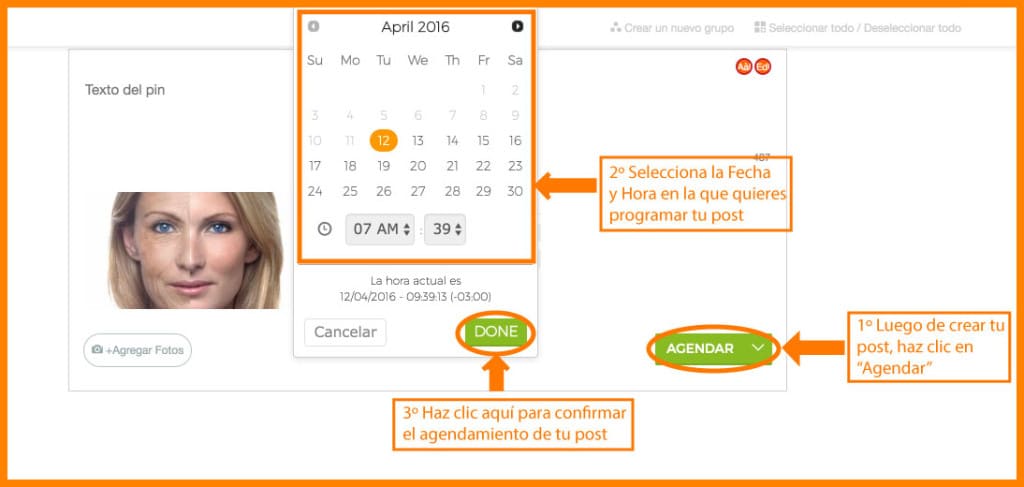
Como puedes hacer esto con uno o varios grupos de Facebook a la vez, Postcron te ofrece la opción estratégica de dejar un espacio de retardo entre cada post, para evitar que el mismo mensaje se publique en todos los grupos a la misma hora (para activar esta función debes tener seleccionadas al menos 5 cuentas).
Una vez que has seleccionado las cuentas, se despliega un nuevo texto que dice: “Agregar entre cada post…” seguido de un campo. Allí debes ingresar el número de minutos que deseas que separen las publicaciones entre sí. Así por ejemplo, si estableces 5 minutos, ese será el tiempo que transcurrirá entre el primer posteo y el segundo, entre el segundo y el tercero, etcétera.
Te dejo aquí un video de 2 minutos donde explicamos cómo utilizar esta función:
b) Publicar en muchos grupos a la vez: “utilizando Horarios Predefinidos”
Las tareas en Social Media pueden tornarse repetitivas, especialmente cuando debes publicar contenidos en horarios fijos y específicos .
Para que no termines por convertirte en un robot, Postcron te ofrece la posibilidad de publicar en grupos utilizando horarios predefinidos. De esa forma solo tienes que establecer la hora de publicación durante cada día de la semana una sola vez para cada cuenta (En caso de necesidad, puedes modificar los horarios cuantas veces quieras).
Para activar esta característica, debes:
- ingresar a Postcron y
- hacer clic en el menú “Mi Cuenta” visible en la parte superior de la página de inicio, opción “Cuentas Sociales“.
- En seguida verás aparecer en la pantalla tus cuentas sociales añadidas a la aplicación. Al lado de cada una de ellas hallarás el botón “Horarios Predefinidos de Publicación”.
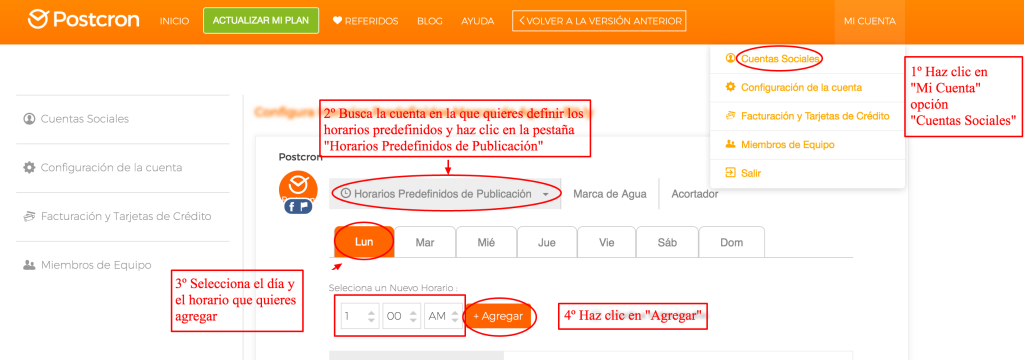
- Agrega allí, todos los horarios de la semana, en los que deseas agendar tus posts.
- Luego, en el panel principal, cuando agendas tus posts, debes seleccionar Agendar en tus horarios predefinidos.
De esta forma, tu post se agendará en el primer horario predefinido libre que haya en cada una de las cuentas seleccionadas. Esto te hace ahorrar tiempo al no tener que estar definiendo manualmente el horario de publicación, ni el intervalo de tiempo entre cada post.
c) Publica en varios grupos al mismo tiempo: “subiendo una lista de posts desde una planilla de Excel o Google Docs” (subida en lote, masiva o “bulk upload”).
Esta funcionalidad de Postcron de seguro interesará a los usuarios avanzados y a quienes deseen ahorrar tiempo de carga de contenidos.
El propósito de su desarrollo es automatizar las publicaciones diarias en muchas cuentas durante varios días, incluso meses
¡Esta característica ha devuelto a la vida a muchos community managers, que cotidianamente dedicaban muchas horas de su jornada a esta tarea! Sin dudas la oportunidad de publicar una lista de posts desde una planilla de Excel o Google Docs marca una diferencia en lo que respecta a productividad.
La idea es ordenar los textos, enlaces, imágenes y videos en una hoja de cálculo, a partir de la cual Postcron publicará los contenidos automáticamente, de acuerdo a las especificaciones indicadas por el usuario. De esta forma, es posible ganar tiempo a lo grande en unas pocas horas de trabajo.
Para comenzar a utilizar esta característica:
- Lo primero que tienes que hacer es crear una planilla de Excel o Google Docs (nosotros optamos por la segunda alternativa) con los posts que deseas agendar. Aquí te dejo un archivo de Google Docs para que te sirva de base.
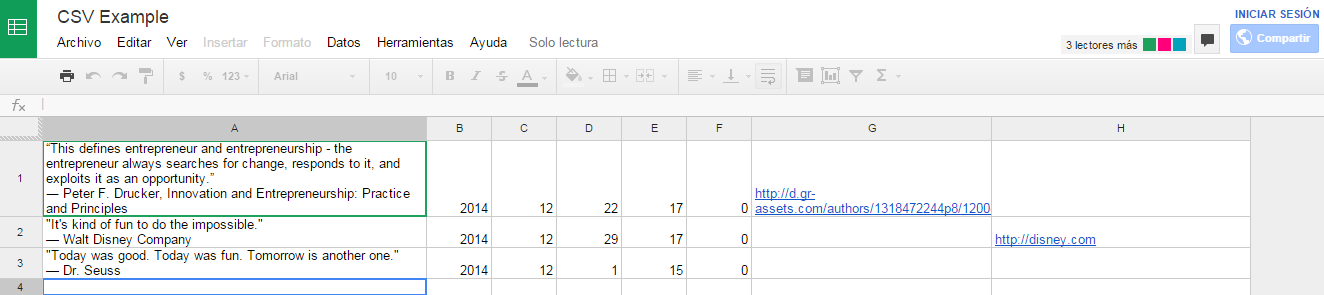 Como puedes ver en el archivo anterior, la planilla, debe tener en todos los casos 8 columnas (de la letra A hasta la H), cada una de las cuales tiene por objeto organizar distintos tipos de contenido para su carga posterior:
Como puedes ver en el archivo anterior, la planilla, debe tener en todos los casos 8 columnas (de la letra A hasta la H), cada una de las cuales tiene por objeto organizar distintos tipos de contenido para su carga posterior:
-
- En la columna A colocas el texto de cada publicación.
- En la columna B insertas el año en el que deseas realizar el posteo.
- En la columna C colocas el mes en el que se realizará la publicación.
- En la columna D ingresas el día en el que deseas publicar.
- En la columna E insertas la hora de publicación (por ejemplo 18).
- En la columna F escribes el minuto en el que quieres publicar el post ese día (por ejemplo 30).
- En la columna G colocas un enlace a una imagen que quieres que acompañe tu post (la imagen tiene que tener extensión JPG o PNG para que sea agendada correctamente).
- En la columna H insertas un link a tu página web o al sitio que desees.
Las dos últimas columnas, son optativas, es decir que, pueden quedar vacías.
Por su parte, cada una de las filas horizontales representa un post, es decir que si llenaste cinco filas habrás programado cinco publicaciones.
Una vez que has terminado de agregar contenidos en la hoja de cálculo, debes
- Descargar el archivo como csv (Valores Separados por Comas) si has utilizado Google Docs (tu archivo se guardará en la carpeta de descargas de tu navegador), o bien, si utilizas Excel, debes “Guardar como”, y seleccionar en tipo de archivo: csv.
- Con tu planilla lista, ingresa a Postcron, selecciona las cuentas en las que quieres realizar las publicaciones y haz clic en la opción “O sube un archivo con muchos posts de una sola vez”
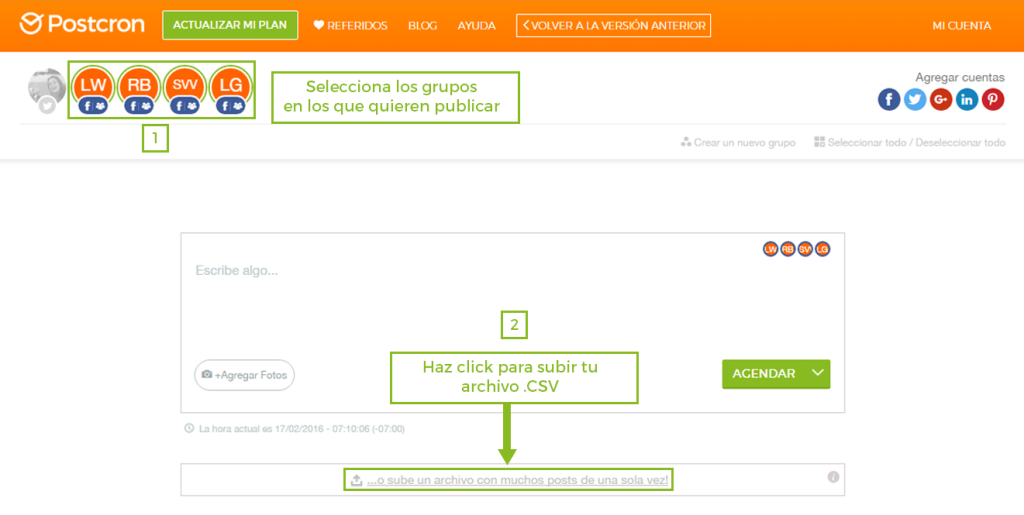
- A continuación seleccionas el archivo creado, tras lo cual el sistema empieza a procesar los posts. Enseguida se muestran los textos y comienzan a cargarse las imágenes. Es importante esperar que terminen de cargarse todas las fotos antes de confirmar los posts, para que todas sean correctamente agendadas.
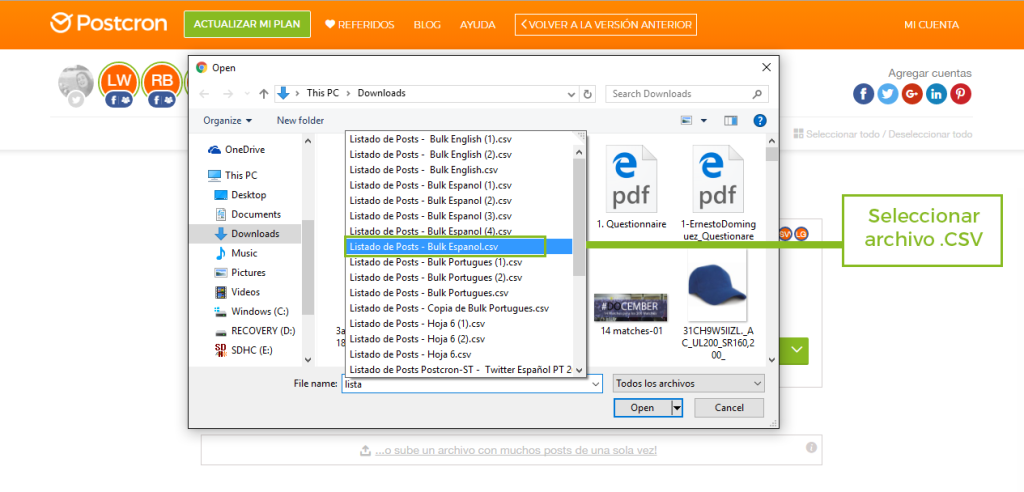
- Presionando el botón “Confirmar”, tus posts estarán agendados en todas tus cuentas.
Puedes verificar que todo está correctamente programado, yendo a la parte inferior, de la pantalla inicial de Postcron y bajo el título “Revisa tus posts agendados”, selecciona cualquiera de las cuentas en las que agendaste tus posts. Allí verás los contenidos asignados para cada grupo o página que hayas marcado.
Si prefieres una explicación en video, he aquí un tutorial de 3 minutos sobre como usar esta funcionalidad:
Ahora ya tienes toda la información que necesitas para ahorrar tiempo y esfuerzo en tus labores de Community Manager. Funciones como Publicar en varios grupos a la vez y Publicar una lista de posts desde una hoja de cálculo te permiten adelantar trabajo muy fácilmente. Sólo precisas una buena herramienta de social media como Postcron, para aumentar tu productividad en materia de estrategias de comunicación y marketing.